android:paddingEnd=“@dimen/mdp_15”
android:paddingLeft=“@dimen/mdp_10”
android:paddingRight=“@dimen/mdp_15”
android:paddingStart=“@dimen/mdp_10”
android:scaleType=“fitCenter”
android:src=“@mipmap/icon_back”
android:visibility=“invisible” />
<TextView
android:id=“@+id/tv_title_mid”
android:layout_width=“wrap_content”
android:layout_height=“wrap_content”
android:layout_centerInParent=“true”
android:layout_gravity=“center_horizontal”
android:textColor=“@color/colorWhite”
android:textSize=“@dimen/msp_16” />
<ImageView
android:id=“@+id/img_right”
android:layout_width=“wrap_content”
android:layout_height=“50dp”
android:layout_alignParentRight=“true”
android:layout_centerVertical=“true”
android:contentDescription=“@null”
android:paddingEnd=“@dimen/mdp_10”
android:paddingLeft=“@dimen/mdp_15”
android:paddingRight=“@dimen/mdp_10”
android:paddingStart=“@dimen/mdp_15”
android:scaleType=“fitCenter”
android:src=“@mipmap/icon_search”
android:visibility=“invisible” />
<TextView
android:id=“@+id/tv_title_right”
android:layout_width=“wrap_content”
android:layout_height=“50dp”
android:layout_alignParentRight=“true”
android:layout_centerVertical=“true”
android:gravity=“center_vertical”
android:paddingEnd=“@dimen/mdp_10”
android:paddingLeft=“@dimen/mdp_15”
android:paddingRight=“@dimen/mdp_10”
android:paddingStart=“@dimen/mdp_15”
android:textColor=“@color/colorWhite”
android:textSize=“@dimen/msp_14”
android:visibility=“invisible” />
2、在res/values/ 下建立一个attrs.xml
(一共有:string,color,demension,integer,enum,reference,float,boolean,fraction,flag;不清楚的可以google一把。)
<?xml version="1.0" encoding="UTF-8"?>3、创建一个类TitleView,继承自LinearLayout:
package com.a.b.view;
import android.app.Activity;
import android.content.Context;
import android.content.res.TypedArray;
import android.util.AttributeSet;
import android.view.LayoutInflater;
import android.view.View;
import android.widget.ImageView;
import android.widget.LinearLayout;
import android.widget.TextView;
import com.a.b.R;
/**
-
Title通用布局
-
@author Administrator
*/
public class MTitle extends LinearLayout {
private ImageView imgBack;
private TextView tvMid;
private ImageView imgRight;
private TextView tvRight;
public MTitle(Context context, AttributeSet attrs, int defStyle) {
super(context, attrs, defStyle);
initView(context, attrs);
}
public MTitle(Context context, AttributeSet attrs) {
super(context, attrs);
initView(context, attrs);
}
private void initView(final Context context, AttributeSet attrs) {
View title = LayoutInflater.from(context).inflate(R.layout.app_title, null);
tvMid = (TextView) title.findViewById(R.id.tv_title_mid);
TypedArray a = context.obtainStyledAttributes(attrs, R.styleable.TitleLinearLayout);
boolean isBack = a.getBoolean(R.styleable.TitleLinearLayout_isBack, false);
if (getTag() != null) {
tvMid.setText(this.getTag().toString());
}
imgBack = (ImageView) title.findViewById(R.id.img_back);
imgRight = (ImageView) title.findViewById(R.id.img_right);
tvRight = (TextView) title.findViewById(R.id.tv_title_right);
imgBack.setOnClickListener(new OnClickListener() {
@Override
public void onClick(View v) {
((Activity) context).finish();
}
});
if (isBack) {
imgBack.setVisibility(View.VISIBLE);
}
title.setLayoutParams(new LayoutParams(LayoutParams.MATCH_PARENT, LayoutParams.WRAP_CONTENT));
this.addView(title);
}
public void setTitle(String str) {
if (str != null) {
tvMid.setText(str);
}
}
public String getTitle() {
return tvMid.getText().toString();
}
public ImageView getTitleRigthImg(int res) {
tvRight.setVisibility(View.INVISIBLE);
imgRight.setVisibility(View.VISIBLE);
imgRight.setImageResource(res);
return imgRight;
}
public ImageView getTitleLeftImg(int res) {
imgBack.setVisibility(View.VISIBLE);
imgBack.setImageResource(res);
return imgBack;
}
public TextView getTitleRightText(String str) {
imgRight.setVisibility(View.INVISIBLE);
tvRight.setVisibility(View.VISIBLE);
tvRight.setText(str);
return tvRight;
}
}
4、在.xml中引入自定义的标题栏:
最后
自我介绍一下,小编13年上海交大毕业,曾经在小公司待过,也去过华为、OPPO等大厂,18年进入阿里一直到现在。
深知大多数初中级Android工程师,想要提升技能,往往是自己摸索成长,自己不成体系的自学效果低效漫长且无助。
因此我收集整理了一份《2024年Android移动开发全套学习资料》,初衷也很简单,就是希望能够帮助到想自学提升又不知道该从何学起的朋友,同时减轻大家的负担。
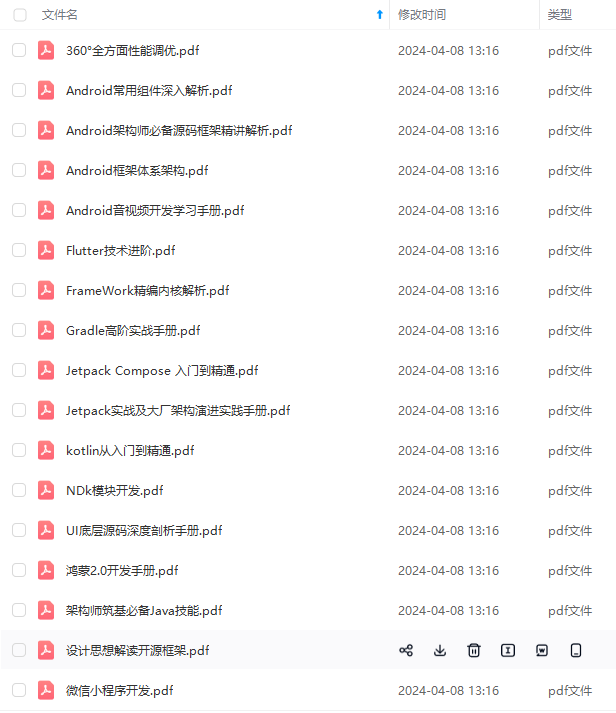
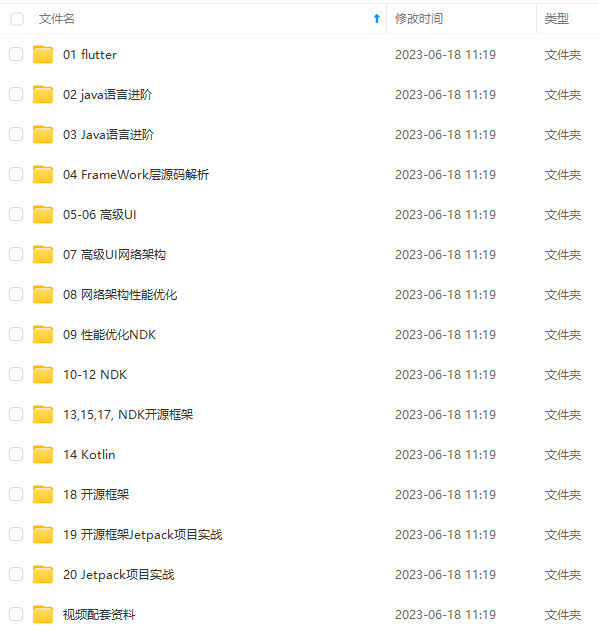
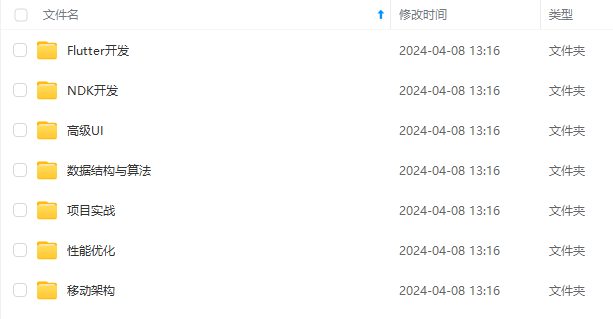
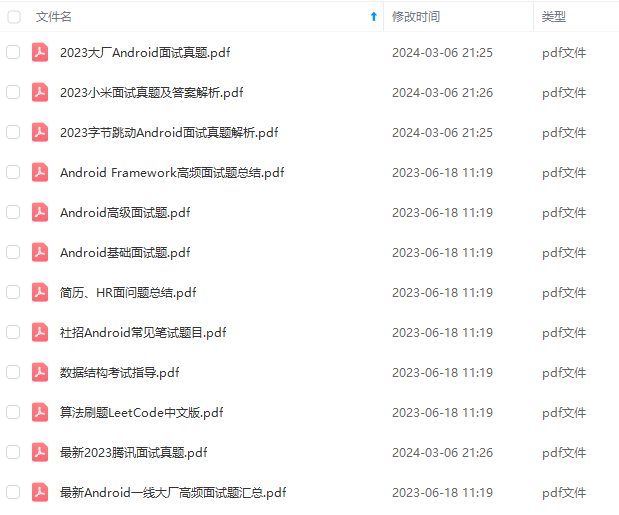
既有适合小白学习的零基础资料,也有适合3年以上经验的小伙伴深入学习提升的进阶课程,基本涵盖了95%以上Android开发知识点!不论你是刚入门Android开发的新手,还是希望在技术上不断提升的资深开发者,这些资料都将为你打开新的学习之门
如果你觉得这些内容对你有帮助,需要这份全套学习资料的朋友可以戳我获取!!
由于文件比较大,这里只是将部分目录截图出来,每个节点里面都包含大厂面经、学习笔记、源码讲义、实战项目、讲解视频,并且会持续更新!
488057408)]
[外链图片转存中…(img-K3GvFVRi-1715488057409)]
既有适合小白学习的零基础资料,也有适合3年以上经验的小伙伴深入学习提升的进阶课程,基本涵盖了95%以上Android开发知识点!不论你是刚入门Android开发的新手,还是希望在技术上不断提升的资深开发者,这些资料都将为你打开新的学习之门
如果你觉得这些内容对你有帮助,需要这份全套学习资料的朋友可以戳我获取!!
由于文件比较大,这里只是将部分目录截图出来,每个节点里面都包含大厂面经、学习笔记、源码讲义、实战项目、讲解视频,并且会持续更新!






















 833
833

 被折叠的 条评论
为什么被折叠?
被折叠的 条评论
为什么被折叠?








